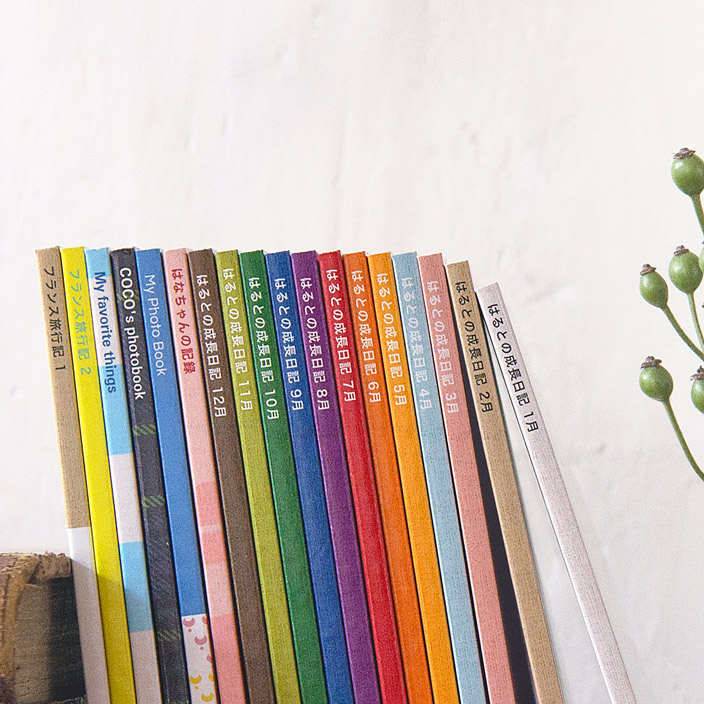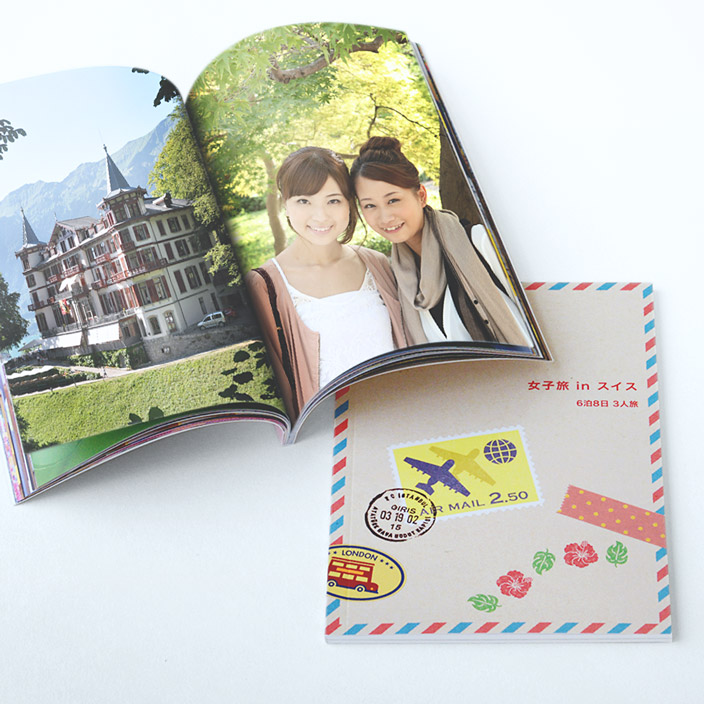【サンプル40選】フォトブックのタイトルの付け方アイデア集
フォトブックの顔はもちろん表紙です。
お好みの表紙デザインを選んだら、タイトルを入れましょう。とはいえ、「どんなタイトルを入れたらいいのかわからない」との声が聞こえてきます。
タイトルを定型化したり自分なりのルールを決めたりしておけば、頭を悩ます機会が減り、フォトブック作りの時短が叶います。
このブログでは、もう悩まない!タイトルの決め方のコツやヒントをお伝えします。
目次
フォトブックのタイトル周りの悩み
フォトブックを作っている人からたびたび聞かれる悩みが「タイトルの付け方」です。次のように感じたことはありませんか。
■フォトブックのタイトル周りの悩み
- 作成中にタイトルで迷ってしまい、とりあえず付けたタイトルやデフォルト(初期値)のままで注文してしまった
- 後でシリーズ化しようと思ったものの、バラバラなタイトルで後悔した
- 本棚に並べたときに背表紙のタイトルが不揃いで気持ち悪い
- タイトルで悩んでフォトブック作りの手が止まってしまう
TOLOTのフォトブックアプリでは、タイトルを手動で入力しないと、初期設定では「作成日のフォトブック」と自動で入ります。
タイトルの入力を後回しにした結果、うっかり初期値のままで注文してしまうこともあるようです。
タイトルを早めに決めておくと、そのタイトルに合わせた写真を選びやすくなります。
気の利いたタイトルを付けるためのルール
タイトルを付けるにあたり大まかなルールを決めておくと、フォトブックの作成がスムーズに進められます。
写真のテーマに沿って今後のシリーズ化も見据えてルールを作れば、統一感が出ます。本棚に置いたときも連載物の漫画や書籍の巻数表示のように違和感のない見栄えで並べられますね。
それでは、具体例を挙げていきます。
■タイトルの付け方のルール
1)シリーズ化を想定する
●番号を付ける
フォトブックのテーマに合わせたタイトルに加え、後ろに番号を付けます。このとき、数字の前に「 # No. vol. 」などを付けてみる方法もあります。
たとえば、
「お弁当日記 1」「お弁当日記 2」
「気ままな一人旅 #1」「気ままな一人旅 #2」
「まりなの成長記録 No.1」「まりなの成長記録 No.2」
「美味しいものBOOK vol.1」「美味しいものBOOK vol.2」
●年号を付ける
毎年作るような内容であれば、年号を入れるのがベストです。たとえば、
「ラーメン紀行 2019-2020」
「家族旅行 2022」
「イラスト集 2021」
●年齢を入れる
子供の成長記録は月齢や年齢、学年を入れましょう。たとえば、
「大翔 3歳」
「HINAの成長記録 7ケ月」
「リオ 2年生の運動会」
「初めての●●」のようにできたことを挙げるのもいいですね。
「アンナのはじめての誕生日」
「けいとの初めての上野動物園」
▼マンスリーベビーアルバム
https://blog.tolot.com/2016/02/monthlybabyalbum.html
※月齢が書いてある表紙のため、タイトルの部分には名前を入れるだけでOKです。
2)テーマ別でタイトルを考える
●テーマに合ったタイトルにする
それぞれフォトブックや写真のテーマに合わせたタイトルを考えます。【主なテーマ】
- 年間行事・イベント・季節
- 結婚、記念日、誕生日、入学式・卒業式
- 旅行、料理、スポーツ、趣味
- 家族、友達、恋人、子供
- 成長記録
- ペット
- 旅行 出かけた国や都市名はマストで、行った年も併記しましょう。
- 結婚式 2人だけの思い出アルバムにするのか、あるいは親戚に配布したり友達に見せたりするかでタイトルを変えるといいかもしれません。他の人に見せるならシンプルに「Wedding Photo Ryo & Yumi」のようなものがよさそうです。
- 家族 名前を入れてもいいし、シンプルな英語タイトルもよさそうです。
「京都旅行 2022年」
「二度目のHawaii 2019」
「卒業旅行 in 沖縄 2020.2」
「富田家の記録 2020」
「FAMILY ALBUM 2022」
●テーマに合った英語タイトルを使う
プレゼント用途やちょっとオシャレなタイトル志向であれば、英語のタイトルを付けましょう。よく使われる例を挙げると、「Happy Birthday」
「Happy Wedding」
「Congratulations!」
「Happy Valentine」
「My Happydays」
「My Favorite」
「3 Years Anniversary」「1st Anniversary」
「Hana & Riku」(恋人・友達・家族の名前)
このほか一般的に用いられるタイトルは、名前や場所などに下記を添えたタイトルです。
「Memory」「Diary」「Album」「Report」「Book」「Photobook」「Collection」
3)表記統一で見栄えを整える
●押さえておくと良いルール(表記の統一)
表記ルールを決めておけば統一感が生まれ、表紙が並んだときにこなれ感が出ます。また、表紙に限らず、本文のコメントやキャプション(説明文)も同様に揃えるように日頃から気を配るだけで、文字の全体の見た目が美しくなります。【主な表記統一のルール】
- 全角・半角どちらかに統一(英数字は半角、カタカナや記号は全角など)
- 英語は、すべて大文字または小文字、あるいは単語の先頭だけ大文字
- 記号は、同じものを使う『』「」【】
4)サブタイトルでタイトルを補完する
TOLOTのフォトブックは、表紙のタイトルの下にサブタイトルを入れられます。
このため、タイトルは大まかなルールに沿って入れて、サブタイトルで具体的に明記する方法があります。
ただし、注意したいのは、サブタイトルの掲載場所です。
表紙、中表紙、奥付には、タイトルと共にサブタイトルも入ります。しかし、背表紙はタイトルのみのため、本棚に並べたときにタイトルで区別したければ、シリーズ化するものはタイトルにわかるように番号を振っておきましょう。
●年数・日付・季節を入れる
「2022年1月~7月」「Spring Summer」●撮影場所を入れる
旅行先、公園、競技場、神社 etc●タイトルに番号&サブタイトルに内容を入れる
(タイトル)ハルトの成長記録 #1(サブタイトル)3才の夏のお出かけ
タイトルはシリーズ化を想定して番号を付けて、サブタイトルに内容がわかる一言を添えると、表紙を見て中身が一目瞭然です。
ここで注意したいのは、サブタイトルの文の長さです。
文字数上限(81文字)まで文章を詰め込むと、表紙の見栄えが悪くなります。説明文を長く入れたいときは本文ページか奥付に入れて、表紙はデザインや写真を目立たせましょう。
TOLOTフォトブックのタイトル周りの仕様
TOLOTでフォトブックを作る際、タイトルの文字数やフォントは指定されています。また、使えない文字もあるので、下記をご覧の上、タイトルを決めてください。
■TOLOTフォトブックのタイトル周りの仕様
- タイトルに使えない文字
- 選ぶ表紙でフォントや色が固定
- 文字数(タイトル・サブタイトル)
- タイトルは意図した改行は不可
●タイトルに使えない文字
機種依存文字と絵文字は使えませんので、ご注意ください。●選ぶ表紙でフォントや色が固定
タイトル、サブタイトルは、表紙のデザインによって、それぞれ最適な位置、文字フォント、サイズ、色を採用しています。掲載位置やサイズなどを変えたい場合は、オリジナルの表紙が作れる「全面写真表紙」をご検討ください。
▼オリジナル度をUPできる「全面写真表紙」フォトブックの作り方
https://blog.tolot.com/2022/04/photocover.html
●タイトル・サブタイトルの文字数
タイトル:18文字サブタイトル:81文字
※全角・半角問わず
●タイトルは意図した改行は不可
タイトルには、改行を入れられません。文字数で自動的に改行されます。行の頭に句読点が来ないようにする禁則処理には対応していません。サブタイトルは、改行を入れられます。1行が長文の場合は自動で改行する可能性があるため、意図した通りの配置に近づけるなら、短文かつ手動で改行を入れましょう。
●アプリのプレビューと完成品の文字の位置ズレに注意!
TOLOTではできるだけアプリのプレビュー画面と同等になるように心がけて製造しているものの、プレビューで確認した表紙、本文、奥付の文字の位置は、実際に印刷したフォトブックと見た目に若干の違いが生じる場合があります。お客様がアプリで「空白(スペース)文字」を入れてプレビュー上の見た目を調節されても、印刷したフォトブックでは位置がズレてしまう可能性がありますのでご注意ください。
以上のように、タイトルに大まかなルールを決めておくと、スムーズにフォトブック作りが進められます。これから作られる方はぜひ記事を参考に、お気に入りのタイトルを見つけてください。